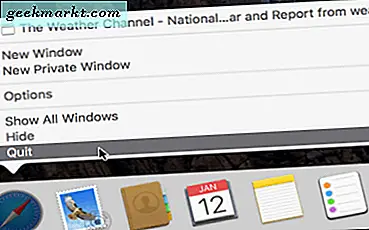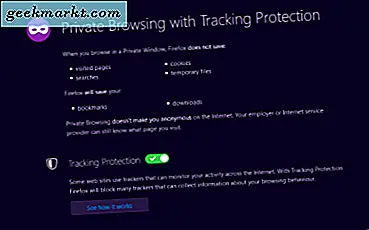Eines der besten und wichtigsten Tools unter Windows ist der Task-Manager. Fast jeder Windows-Benutzer verwendet den Task-Manager einmal, um seine Systemressourcen zu überwachen, Prozesse zu verwalten und nicht reagierende Anwendungen zu beenden. So gut es auch ist, es gibt weitaus bessere Tools im Internet, die Ihnen bessere Informationen und Kontrolle bieten und gleichzeitig den integrierten Task-Manager beschämen. Hier sind einige der besten Task-Manager-Alternativen.
Lesen:So deaktivieren Sie die Windows-Firewall über die Befehlszeile
Beste Windows Task Manager-Alternativen
1. System Explorer
Der System Explorer ist eine der leistungsstärksten und leichtesten Task-Manager-Alternativen für Windows. Das Besondere am System Explorer ist, dass es Ihnen bietet detaillierte Informationen zu allen laufenden Prozessen und Dienstleistungen. Mithilfe der Schnellwechsel in der oberen Navigationsleiste können Sie außerdem bestimmte Prozesse oder Dienste anzeigen, die sich auf das Windows-System und die Benutzer beziehen.
Bei Bedarf können Sie auch einen Sicherheitsscan für Ihren gesamten Prozess durchführen. Wenn Sie dies tun, überprüft der System Explorer alle Ihre laufenden Prozesse anhand seiner eigenen Sicherheitsdatenbank, um böswillige oder schlechte Akteure zu finden. Von allen Funktionen des System Explorers ist eine der interessantesten die Registerkarte "Verlauf", auf der alle Prozessaktivitäten verfolgt und gespeichert werden wie Netzwerkverbindungen, Befehlsausführungen usw.
Darüber hinaus ist die Benutzeroberfläche sofort in separate Registerkarten unterteilt. Bei Bedarf können Sie Ihre eigene benutzerdefinierte Registerkarte hinzufügen, indem Sie auf das „+“ klicken. Als gute Alternative für Task-Manager können Sie natürlich regelmäßig Dinge wie das Ändern der Prozesspriorität, der Affinität, das Beenden problematischer Prozesse, das Anhalten oder Neustarten von Prozessen usw. ausführen.
Wenn Sie nach einer leistungsstarken Alternative für den Windows-Task-Manager suchen, mit der Sie auf eine Vielzahl von Daten zugreifen können, ist der System Explorer genau das Richtige für Sie.
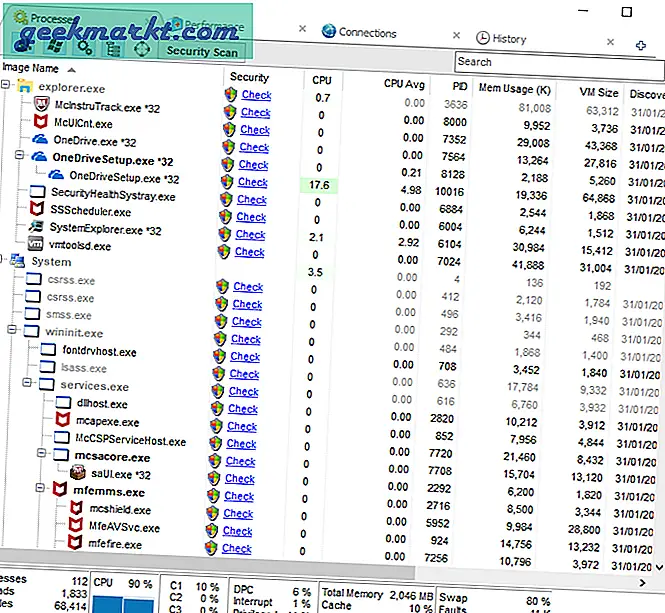
System Explorer herunterladen (kostenlos)
2. Prozess-Explorer
Process Explorer ist eines der Tools, die jeder Windows-Benutzer in seinem Software-Repository haben sollte. Falls Sie es nicht wissen, ist Process Explorer Teil der SysInternals-Suite und wird offiziell von Microsoft unterstützt. Sie können sich Process Explorer als Task-Manager für Steroide vorstellen. Wenn Sie den Prozess-Explorer verwenden, erhalten Sie eine Fülle von Informationen zu jedem Prozess. Diese Informationen umfassen, ohne darauf beschränkt zu sein, CPU-Auslastung und -Historie, Kontextwechsel und Switch-Delta, CPU-Zyklen, Prozesszeitleiste, Prozess-E / A, Netzwerkauslastung, Festplattenauslastung usw.
Zwei der besten Funktionen von Process Explorer sind, dass Sie können Überprüfen Sie die Prozesssignaturen Bei Bedarf können Sie alle Prozesse mit scannen Virus insgesamt, eine Online-Antiviren-Scan-Engine, die im Hintergrund mehr als 50 verschiedene Antivirensoftware verwendet.
Weitere Funktionen der Anwendung sind die Fähigkeit, sie als Standardanwendung für den Task-Manager festzulegen, die Fähigkeit, die Prozesspriorität und -affinität festzulegen, die Fähigkeit, einen Prozess oder den gesamten Prozessbaum abzubrechen, die Fähigkeit, einen Prozessspeicherauszug zu erstellen, die vollständig anpassbare Benutzeroberfläche und die Fähigkeit um das Handle oder die DLL eines bestimmten Prozesses zu finden.
Wenn Sie nach einer effektiven Task-Manager-Alternative suchen, die nicht nur von Microsoft unterstützt wird, sondern von den meisten Windows-Entwicklern und Hauptbenutzern geliebt wird, versuchen Sie es mit Process Explorer. Habe ich auch erwähnt, dass Process Explorer portabel ist? Ja, es kann ohne Installation ausgeführt werden.
Hier ist ein detaillierter Vergleich von Task Manager und Process Explorer
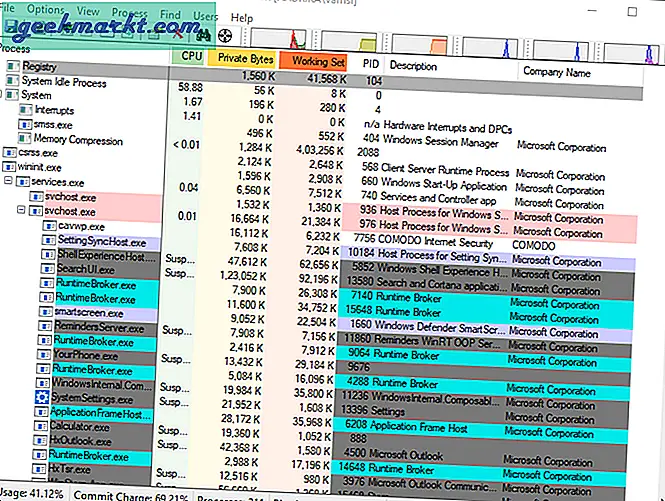
Download Process Explorer (kostenlos)
3. Hacker verarbeiten
Process Hacker ist Process Explorer sehr ähnlich. Die Benutzeroberfläche von Process Hacker ist jedoch etwas übersichtlicher und bietet alle erforderlichen Optionen nur einen Mausklick entfernt, anstatt tief in verschiedenen Menüs vergraben zu sein. Eine der interessanten Eigenschaften von Process Hacker ist seine Fenster suchen und Optionen für Fensterthread suchen Diese helfen Ihnen, den Prozess basierend auf dem geöffneten Fenster auf Ihrem Desktop zu finden. Diese Funktion ist sehr nützlich, wenn Sie den Prozess einer bestimmten Anwendung nicht finden können.
Wenn Sie möchten, können Sie auch die verknüpften Handler und DLLs eines Prozesses finden, indem Sie in der Navigationsleiste auf die Schaltfläche Handles und DLLs suchen klicken. Darüber hinaus erhalten Sie detaillierte Informationen zu jeder ausführbaren Datei, indem Sie die Optionen „Extras -> Ausführbare Datei überprüfen“ auswählen. Process Hacker zeigt Ihnen nicht nur eine Menge detailbezogener Prozesse, sondern bietet Ihnen auch Zugriff auf Dienste, Festplatten- und Netzwerknutzung.
Alles in allem ist Process Hacker, abgesehen von dem Mangel an Virenscan und Signaturüberprüfung, eine ziemlich gute Alternative für Task-Manager.
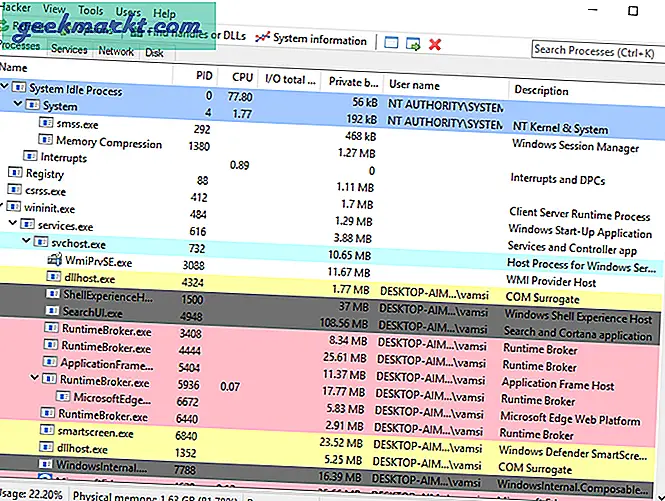
Laden Sie Process Hacker herunter (kostenlos und Open Source)
4. Daphne
Wenn Sie nach einer einfachen Task-Manager-Alternative suchen, die einfach zu bedienen und anfängerfreundlich ist, dann ist Daphne genau das Richtige für Sie. Obwohl die Benutzeroberfläche veraltet aussieht, funktioniert sie einwandfrei und erledigt den Job. Als einfache und unkomplizierte Anwendung ist Daphne nicht so leistungsfähig wie die oben genannten Anwendungen, verfügt jedoch über die erforderlichen Funktionen, die Sie von einem Task-Manager erwarten würden. Diese Funktionen umfassen, ohne darauf beschränkt zu sein, die Prozessfarbcodierung, das Beenden, Anhalten und Neustarten von Prozessen, die Fähigkeit, nach verdächtigen Prozessen zu suchen, die Prozessaffinität und -priorität festzulegen usw.
Von allen Funktionen in Daphne mag ich die Fähigkeit wirklich Erstellen Sie einen Zeitplan, um jeden gewünschten Prozess abzubrechen. Tatsächlich können Sie einen Zeitrahmen festlegen, damit Daphne den Zielprozess automatisch beendet, sobald er innerhalb dieses Zeitrahmens startet. Darüber hinaus können Sie Fallen für bestimmte Prozesse erstellen und Informationen zu deren Aktivität sammeln oder diese töten.
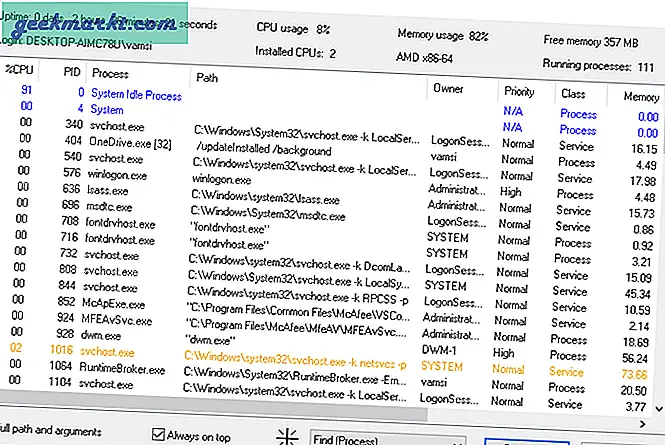
Download Daphne (Kostenlos)
5. Moo0-Systemmonitor
Beim Task-Manager geht es nicht nur darum, Prozesse und Dienste zu beenden, anzuhalten oder neu zu starten. Eine der Hauptfunktionen für einen guten Task-Manager besteht darin, die Systemressourcen auf einen Blick anzuzeigen. Moo0 System Monitor ist genau das. Mithilfe eines Desktop-Widgets zeigt Moo0 System Monitor eine Vielzahl von Informationen an, z. B. CPU-Auslastung, CPU-Temperatur, GPU-Auslastung, GPU-Temperatur, Stromverbrauch, Festplatten-E / A, Netzwerkauslastung, Speichernutzung usw. Natürlich können Sie die anpassen Desktop-Widget, um nur die Informationen anzuzeigen, die Sie benötigen.
Wenn Sie nach einer guten Task-Manager-Alternative suchen, die umfassende Informationen zu Ihren Systemressourcen anzeigt, und dies nicht stört Mangel an der Fähigkeit, einen Prozess zu sehen oder zu tötenProbieren Sie Moo0 System Monitor aus.
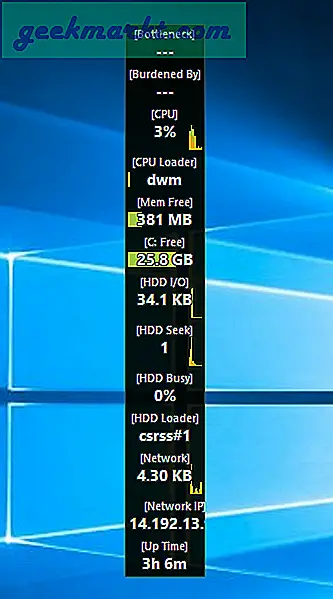
Laden Sie Moo0 System Monitor herunter (kostenlos)
6. MiTeC Task Manager
Der MiTeC Task Manager ist dem Process Explorer insofern sehr ähnlich, als er reich an Funktionen und portabel ist. Tatsächlich verfügt der MiTeC Task Manager über eine bessere Benutzeroberfläche mit guter Benutzerfreundlichkeit im Vergleich zu jeder anderen App auf dieser Liste. Ich könnte sogar wagen zu sagen, dass es ein bisschen besser ist als der bereits großartige Process Explorer. Mit MiTeC haben Sie Zugriff auf einige zusätzliche und interessante Funktionen wie Maschinenjournal, Fähigkeit, geöffnete und gesperrte Dateien zu sehen, laufende oder geöffnete Sitzungen, Autorunsusw. Außerdem gibt es diese Funktion namens Desktop Explorer, mit der Sie eine Vielzahl von Informationen zu Anwendungen oder Fenstern erhalten, indem Sie sie einfach mit der Maus auswählen.
Eines der Dinge, die ich an MiTeC wirklich mag, ist, dass alle Funktionen und Informationen ordentlich in ihre eigenen Abschnitte unterteilt sind, so dass es sehr einfach ist, das zu finden, wonach Sie suchen. Wenn man bedenkt, wie viele Informationen und Kontrolle es bietet, ist MiTeC ziemlich schnell und reaktionsschnell.
Kurz gesagt, ich persönlich habe es geliebt, den MiTeC-Task-Manager zu verwenden, und er hat sich sogar einen Platz in meinem Software-Repository verdient. Probieren Sie es aus und sehen Sie, wie es bei Ihnen funktioniert.
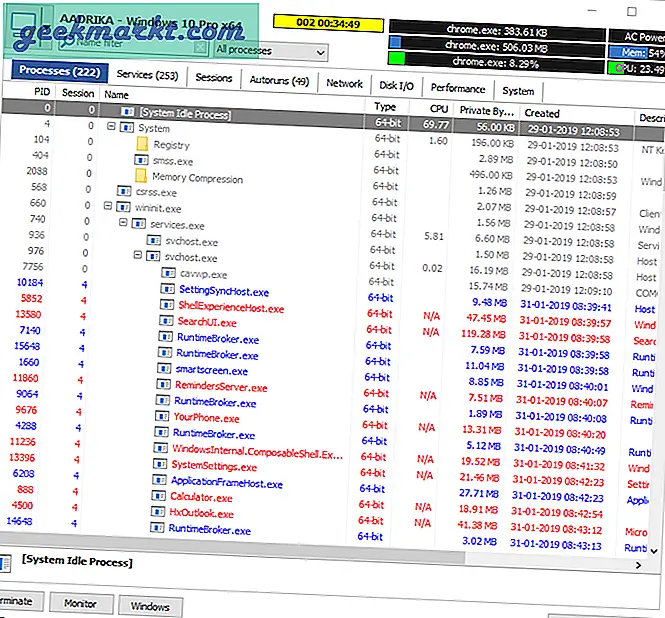
Laden Sie den MiTeC Task Manager herunter (kostenlos)
Beste Windows Task Manager-Alternativen?
Insgesamt gibt es keine beste Alternative für den Windows Task-Manager. Jeder dieser Task-Manager verfügt über einzigartige Funktionen, die anderen nicht. Sie müssen nach dem suchen, der für Ihre Bedürfnisse am besten geeignet ist. Beispielsweise kann der Prozess-Explorer die Prozesssignaturen überprüfen. Der System Explorer kann System-Snapshots erstellen und diese vergleichen usw. Das war's erstmal. Wenn Sie der Meinung sind, dass ich eine Ihrer bevorzugten Task-Manager-Alternativen verpasst habe, kommentieren Sie diese unten und teilen Sie sie mir mit.
Lesen:Suchen Sie nach Spotlight für Windows 10? Hier sind fünf Alternativen